許可するブラウザ拡張機能がたくさんあります非表示のNetflixカテゴリのロックを解除し、IMDb評価を取得し、必要に応じて外部字幕をロードすることもできます。多くの人は、それをより見やすくすることに焦点を当てていません。 Netflixに関する限り、変動の余地はあまりないためですが、Netflixをズームまたは回転したい場合は、Chromeで Netflix Flip.
Netflixのズームと回転
ChromeウェブストアからNetflix Flipをインストールし、ブラウザでNetflixにアクセスします。拡張機能は、URLバーの横にあるChromeの更新ボタンのような赤いボタンを追加します。 Netflixにアクセスし、再生するタイトルを選択したら、このボタンをクリックします。
メニューが3つのボタンで開きます。ズームアウト、ズームイン、回転。彼らは自明です。

リセットボタンがないので、ズームインした場合大きすぎる、またはズームアウトしすぎると、ページを更新するか、サイズを推測して通常に戻す必要があります。回転機能を使用すると、元の位置に戻ったときにはるかに簡単に見分けることができます。
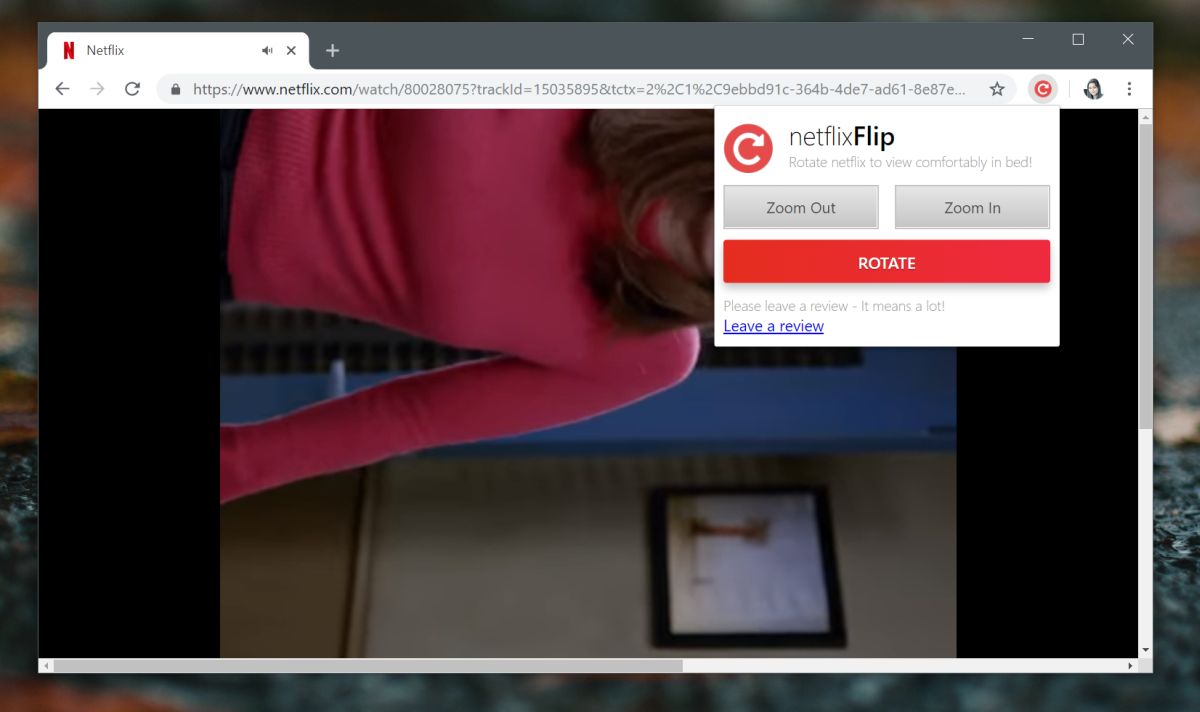
あなたが考えている可能性があります、なぜNetflixを見ているときに画面を回転させる必要があるでしょうか?特定のモニターの向きのニーズを満たすために必要になる場合があります。ズームイン/アウト機能は、フルスクリーンモードで視聴するときにNetflixが空のスペースを残したり、画面上の何かをより詳しく見たい場合に便利です。
この他に定義された使用シナリオはありませんNetflixのこれらのツールを提供するよりも。これらのツールはメディアプレーヤーにとって異質ではありませんが、Netflixは悪名高いシンプルなメディアプレーヤーを備えているため、開発者はしばしば欠点を補うために役立つ小さなツールを作成します。この拡張機能はその1つにすぎません。
Netflixは、ユーザーがシリーズの紹介をスキップしてください。特にアニメシリーズを視聴している場合は、必ずしもうまくいくとは限りません。ユーザーは当初、拡張機能を介してショーのイントロをスキップしましたが、Netflixはすぐにキャッチでき、ユーザーがイントロとショーの要約の両方をスキップできるオプションが追加されました。
Netflixのメディアプレーヤーに関して不足している機能があります。たとえば、ユーザーが戻ることができるのは10秒だけで、それはWindows 10アプリでのみ可能です。 Webバージョンのメディアプレーヤーの機能はさらに少ないため、このような拡張機能が開発されています。













コメント